مواد جي جدول
ڇا توهان حيران ٿي رهيا آهيو ته وائي فائي کي Ethernet تي ڪيئن شيئر ڪجي Windows 10؟ جيڪڏھن توھان ڪندا آھيو ته پوءِ توھان صحيح جاءِ تي آيا آھيو جيئن اسان تڪڙو ھدايت ڪنداسين ته ڪيئن ڪجي.
گائيڊ سان شروع ڪرڻ لاءِ، توھان کي پھرين پنھنجي جاءِ تي ھڪ مناسب انٽرنيٽ ڪنيڪشن جي ضرورت آھي. پڪ ڪريو ته توهان ڳنڍيل آهيو. ان کان علاوه، توهان کي Windows 10 جي به ضرورت آهي. جيڪڏهن توهان Windows 10 جا ٻيا ورجن استعمال ڪري رهيا آهيو، ته پوءِ توهان کي گائيڊ جي پيروي ڪرڻ ۾ ڏکيائي ٿي سگهي ٿي.

پر، ان کان اڳ جو اسان اڳتي وڃون ۽ سبق کي شيئر ڪريون، اچو ته سکو ڇو ته اهو ڄاڻڻ ضروري آهي ته وائي فائي کي ڪيئن ڳنڍجي يا ايٿرنيٽ تي شيئر ڪجي Windows 10.
Table of Contents
- اهو ڇو ضروري آهي؟ ۽ ڪيس استعمال ڪريو.
- Windows 10 تي Ethernet تي وائي فائي ڪيئن شيئر ڪجي
- Connectify Hotspot استعمال ڪندي
- Using Windows 10 Internal Feature
- انٽرنيٽ پل ٺاهڻ
- انٽرنيٽ ڪنيڪشن شيئرنگ ميزباني ڪيل نيٽ ورڪ فيچر استعمال ڪندي
- نتيجا
جديد ڊيسڪ ٽاپ ۽ ليپ ٽاپ وائي فائي ڪنيڪشن سان گڏ ايندا آهن. ان جو مطلب اهو آهي ته جيڪڏهن توهان وٽ توهان جي گهر يا ڪم تي هڪ وائي فائي نيٽ ورڪ آهي، توهان آساني سان نيٽ ورڪ سان ڳنڍي سگهو ٿا ان-بلڊ وائي فائي حل استعمال ڪندي.
جڏهن ته، سڀئي ڊوائيس وائي فائي وصول ڪندڙ سان نه اينديون آهن. تنهن ڪري، جيڪڏهن توهان وٽ نه آهي ايٿرنيٽ ڪيبل انهي ڪمپيوٽر سان ڳنڍيل آهي، توهان ان مشين يا ڊوائيس تي انٽرنيٽ حاصل ڪرڻ وارا نه آهيو. انهي سان گڏ، مشين جنهن کي توهان ڳنڍڻ چاهيو ٿا هڪ ايٿرنيٽ پورٽ هجڻ گهرجي ته جيئنايٿرنيٽ ڪيبل بغير ڪنهن مسئلي جي ڳنڍجي سگھي ٿي.
مثال طور، ھڪڙو پراڻو ٽي وي آھي جنھن ۾ وائي فائي ڪنيڪشن آھي يا ٿي سگھي ٿو گيم ڪنسولز جيڪي تمام پراڻا آھن جن کي وائرليس ڪنيڪٽيوٽي آھي. انهن سڀني حالتن ۾، توهان جي وائي فائي کي ايٿرنيٽ تي حصيداري ڪرڻ ضروري آهي.
ڏسو_ پڻ: Xbox One کي هوٽل وائي فائي سان ڪيئن ڳنڍجيانهي سان گڏ، ايٿرنيٽ ڪيبلز وائي فائي ڪنيڪشن جي مقابلي ۾ وڌيڪ قابل اعتماد آهن ڇو ته اهي ڪنهن به تحريف ۽ مداخلت جو شڪار نه ٿيون ٿين.
هاڻي ته اسان ايٿرنيٽ تي وائي فائي شيئر ڪرڻ جي معاملي ۽ ان جي اهميت کي سمجهي چڪا آهيون. اچو ته اهو سکو ته اهو ڪيئن ڪجي.
ڪيئن شيئر ڪجي WiFi Over Ethernet on Windows 10
ڪيترا ئي طريقا آهن جن سان توهان پنهنجي وائي فائي کي ايٿرنيٽ تي شيئر ڪري سگهو ٿا. اچو ته انهن مان هڪ هڪ ڪري هيٺ هلون.
Connectify Hotspot استعمال ڪندي
توهان ٽين پارٽي حل پڻ استعمال ڪري سگهو ٿا ايٿرنيٽ تي وائي فائي کي ڳنڍڻ لاءِ. هڪ اهڙو حل آهي Connectify Hotspot. اهو هڪ ورچوئل روٽر سافٽ ويئر آهي جيڪو توهان کي ونڊوز 7، 8 ۽ 10 تي ايٿرنيٽ تي وائي فائي شيئر ڪرڻ جي قابل بڻائي ٿو. ان کان علاوه، اهو پڻ ڪيترن ئي خاصيتن سان گڏ اچي ٿو.
شروع ڪرڻ لاءِ، توهان کي پهرين ضرورت آهي ان کي پنهنجي مشين تي ڊائون لوڊ ڪريو. توھان ان کي ھتان ڊائون لوڊ ڪري سگھو ٿا: //www.connectify.me/.
انهي سان گڏ، اهو توهان کي انٽرنيٽ ڪنيڪشن جي تقريبن سڀني قسمن کي حصيداري ڪرڻ جي قابل بڻائي ٿو، بشمول LTE، 3G، 4G، وغيره!
هڪ دفعو توهان Connectify هاٽ اسپاٽ انسٽال ڪيو، توهان کي پروگرام هلائڻو پوندو. اتان کان، توهان کي هاڻي ڪلڪ ڪرڻ جي ضرورت آهي وائرڊ روٽر ٽيب.
اتان کان، توھان کي چونڊڻو پوندوانٽرنيٽ جنهن کي توهان شيئر ڪرڻ چاهيو ٿا ان کي چونڊڻ سان ”وائي فائي. نيٽ ورڪ شروع ڪرڻ ۽ انٽرنيٽ کي شيئر ڪرڻ لاءِ ”هاٽ اسپاٽ شروع ڪريو“ تي، هڪ وائرليس ايٿرنيٽ ڪيبل سيٽ اپ ٺاهيندي.
استعمال ڪندي Windows 10 اندروني خصوصيت
جيڪڏهن توهان ٽئين پارٽي حل استعمال ڪرڻ ۾ آسان نه آهيو، پوءِ توھان ان کي استعمال ڪندي پڻ ڪري سگھوٿا Windows 10 خاصيتون.
ھيٺ ڏنل قدم آھن ائين ڪرڻ لاءِ.
- قدم 1: ونڊوز شروع ڪرڻ واري بٽڻ تي صحيح ڪلڪ ڪريو، ۽ توھان ڏسندا مينيو پاپ اپ.
- قدم 2: اتان کان، توهان کي نيٽ ورڪ ڪنيڪشن تي ڪلڪ ڪرڻ جي ضرورت آهي.
- قدم 3: هڪ دفعو توهان ائين ڪيو، توهان کي نيٽ ورڪ ونڊوز ڏانهن ريڊائريڪٽ ڪيو ويندو. اتان کان، اڊاپٽر سيٽنگون تبديل ڪريو تي ڪلڪ ڪريو.
- قدم 4: ھاڻي، توھان کي آن لائن دستياب سڀني نيٽ ورڪ ڪنيڪشن جي لسٽ ڏانھن منتقل ڪيو ويندو.
- قدم 5: اتان کان، ساڄي ڪلڪ ڪريو توھان جي وائي فائي اڊاپٽر تي ۽ پوءِ پراپرٽيز ڏانھن وڃو.
- قدم 6. ھاڻي توھان کي اختيار کي ٽوگل ڪرڻو پوندو ”ٻين نيٽ ورڪ استعمال ڪندڙن کي ڳنڍڻ جي اجازت ڏيو. توھان کي پڻ چونڊڻ جي ضرورت آھي Ethernet پورٽ جنھن جي ذريعي توھان ڪنيڪشن جي اجازت ڏيڻ چاھيو ٿا.

هڪ دفعو مڪمل ٿيڻ کان پوء، توهان پنهنجي انٽرنيٽ ڪنيڪشن (انٽرنيٽ کي حصيداري ڪرڻ) جي قابل هوندا ايٿرنيٽ ذريعي وائي فائي ذريعي.
ڏسو_ پڻ: ڪيئن درست ڪجي: ڊيل وائي فائي ڪم نه ڪري رهيو آهيپڻ، پڪ ڪريو ته توهان حصيداري ڪرڻ لاء صحيح ايٿرنيٽ چونڊيو آهي. انٽرنيٽ. جيڪڏهن توهان صحيح چونڊ نه ڪيو، ته پوء توهان جو ڪنيڪشنحصيداري ناڪام ٿي ويندي. اهو خاص طور تي انهن لاءِ درست آهي جن وٽ وي پي اين سافٽ ويئر انسٽال ٿيل آهي جيئن اهو ورچوئل ايٿرنيٽ بندرگاهن ٺاهي ۽ انهن کي اتي لسٽ ڪري سگهي.
انٽرنيٽ برج ٺاهڻ
توهان وائي فائي کان ايٿرنيٽ پل ٺاهي ۽ شيئر ڪري سگهو ٿا. پل ڪنيڪشن استعمال ڪندي انٽرنيٽ. ائين ڪرڻ لاءِ، توهان کي شروع واري بٽڻ تي ساڄي ڪلڪ ڪرڻ جي ضرورت آهي يا صرف Windows Key + X کي دٻايو ۽ پوءِ نيٽ ورڪ ڪنيڪشن چونڊيو.
هاڻي، توهان کي انهن نيٽ ورڪن کي چونڊڻ جي ضرورت آهي جيڪي وائي فائي ۽ ايٿرنيٽ سان لاڳاپيل آهن. اڊاپٽر جيڪو توهان ڳنڍيندا. هڪ دفعو چونڊيو، انهن تي ساڄي ڪلڪ ڪريو ۽ پوءِ ڪلڪ ڪريو “برج ڪنيڪشن.”
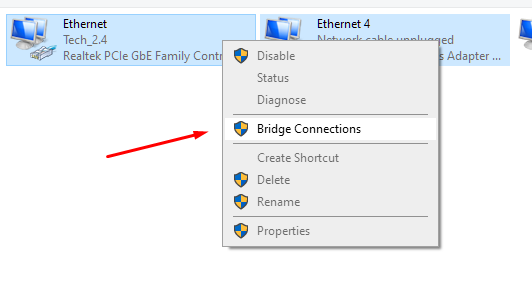
انٽرنيٽ ڪنيڪشن شيئرنگ استعمال ڪندي ميزباني ڪيل نيٽورڪ فيچر
توهان نيٽ ورڪ شيئر ڪرڻ لاءِ ميزباني ڪيل نيٽ ورڪ پڻ استعمال ڪري سگهو ٿا ڪنيڪشن، يعني انٽرنيٽ ڪنيڪشن. ميزباني ڪيل نيٽ ورڪ ونڊوز نيٽورڪ شيل يوٽيلٽي ۾ موجود آهي. اهو هڪ ورچوئل وائرليس اڊاپٽر ٺاهي ٿو ۽ ان ڪري توهان کي سافٽ ويئر تي ٻڌل رسائي پوائنٽس استعمال ڪندي انٽرنيٽ شيئر ڪرڻ جي قابل بڻائي ٿو.
جڏهن ته، توهان کي ترتيب ڏيڻ شروع ڪرڻ کان پهريان، توهان کي اهو سکڻ جي ضرورت آهي ته توهان جو وائرليس اڊاپٽر ميزباني ڪيل نيٽ ورڪ جي خصوصيت کي سپورٽ ڪري ٿو يا نه.
ائين ڪرڻ لاءِ، توهان کي ايڊمن پرامپٽ سان ڪمانڊ پرامپٽ کولڻ جي ضرورت آهي.
هاڻي، توهان کي ڪمانڊ پرامپٽ ۾ هيٺين ڪمانڊ کي ٽائيپ ڪرڻو پوندو ۽ پوءِ انٽر کي دٻايو.
NETSH WLAN شو ڊرائيورز
هڪ دفعو مڪمل ٿي ويو، اهو هڪ تفصيلي رپورٽ ٺاهيندو جنهن ۾ هڪ IP پتو شامل آهي. اتي، چيڪ ڪريو جيڪڏھنميزباني ڪيل نيٽ ورڪ سپورٽ ٿيل خصوصيت آهي يا نه. جيڪڏهن اهو ها آهي، ته پوءِ توهان جو ڪمپيوٽر ان خصوصيت کي سپورٽ ڪري ٿو، ۽ توهان اڊاپٽر استعمال ڪندي نيٽ ورڪ ڪنيڪشن ٺاهي سگهو ٿا.
هسٽڊ نيٽ ورڪ ٺاهڻ لاءِ، توهان کي ڪمانڊ پرامپٽ ۾ هيٺ ڏنل ڪمانڊ ٽائپ ڪرڻ جي ضرورت آهي.
NETSH WLAN set hostednetwork mode= allow ssid= key= “
هتي، توهان ورچوئل نيٽ ورڪ جو نالو تبديل ڪري سگهو ٿا ۽ پنهنجي گهرج مطابق ڪي کي منتخب ڪري سگهو ٿا.
هڪ دفعو اهو ٿي ويندو، توهان هاڻي ڏسي سگهو ٿا ته نئون ورچوئل اڊاپٽر ٺاهيو پيو وڃي. لوڪل ايريا ڪنيڪشن.
هاڻي وقت اچي ويو آهي هڪ انٽرنيٽ ڪنيڪشن شيئر ڪرڻ جو ميزبان نيٽ ورڪ استعمال ڪندي. نئين ٺاهيل اڊاپٽر تي صحيح ڪلڪ ڪريو ۽ پوء ڪنيڪشن جي ملڪيت تي ڪلڪ ڪريو.
هاڻي وڃو "شيئرنگ" ٽئب ۽ پوءِ ان باڪس تي ڪلڪ ڪريو جتي توهان ٻين صارفين کي انٽرنيٽ سان ڳنڍڻ جي اجازت ڏيو ٿا.
هڪ دفعو ٿي ويو، هوم نيٽ ورڪ ڪنيڪشن تي ڪلڪ ڪريو ۽ نئون ٺهيل ورچوئل اڊاپٽر چونڊيو.
“ٺيڪ” تي ڪلڪ ڪريو ۽ توهان مڪمل ٿي ويا!
نتيجو
هي اسان کي Windows 10 تي ايٿرنيٽ تي وائي فائي شيئرنگ جي آخر تائين پهچائي ٿو. پوءِ ڇا توهان گائيڊ جي پيروي ڪري سگهو ٿا؟ هيٺ ڏنل تبصرو ۽ اسان کي خبر ڏيو.


